Niepowiązane towary w aptekach
Za pomocą funkcji Niepowiązane towary w aptekach można przeglądać raport lokalnych kart towarowych, które nie są powiązane z CKT oraz tworzyć powiązania dla wybranych pozycji. Data utworzenia/przywrócenia jest uzupełniana tylko dla kart lokalnych, które zostały utworzone po udostępnieniu funkcji obsługi nowo utworzonych niepowiązanych kart (od wersji 2021.1.0.8). Listę można sortować według każdej z kolumn (podczas sortowania uwzględniania jest kolejność utworzenia karty lokalnej). Aby wyświetlić raport, należy z poziomu okna głównego modułu Towary kliknąć w ikonę  , a następnie wybrać Niepowiązane towary w aptekach (rys. 1).
, a następnie wybrać Niepowiązane towary w aptekach (rys. 1).

Rys. 1. Lokalizacja funkcji "Niepowiązane towary w aptekach"
Przykładowa lista towarów niepowiązanych:
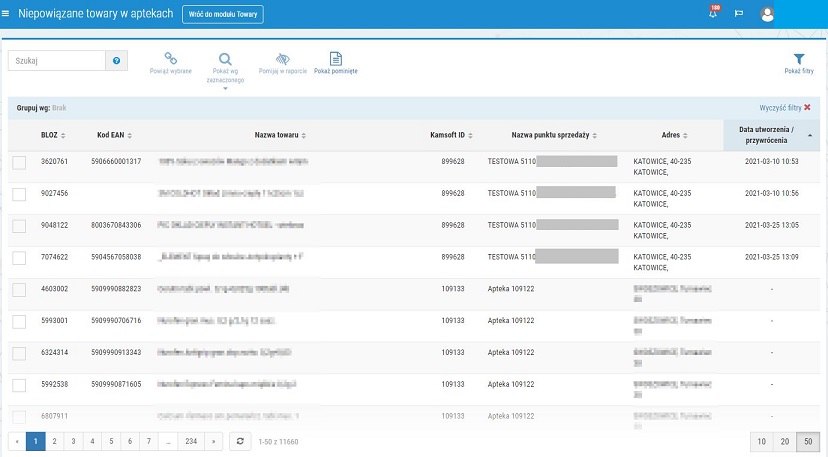
Rys. 2. Lista towarów niepowiązanych w aptekach
Akcje dostępne w oknie:
- Powiąż wybrane – przycisk jest aktywny po zaznaczeniu towarów. Po jego wybraniu użytkownik zostaje przeniesiony do okna, w którym można przystąpić do utworzenia powiązań dla wybranych towarów.
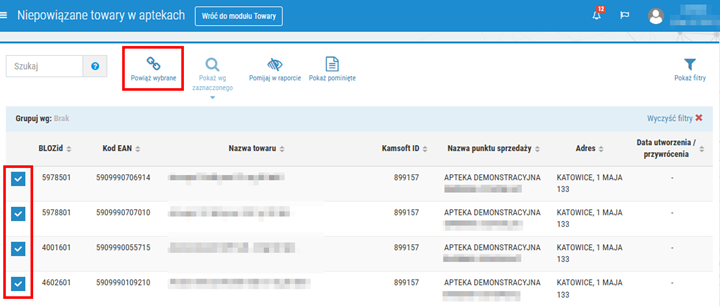
Rys. 3. Przykład zaznaczenia pola wyboru przy wybranym towarze
- Pokaż wg zaznaczonego – wybranie jednej z opcji spowoduje przefiltrowanie listy według EAN i/lub BLOZ podświetlonego towaru (opcja jest dostępna po wskazaniu towaru), np.:
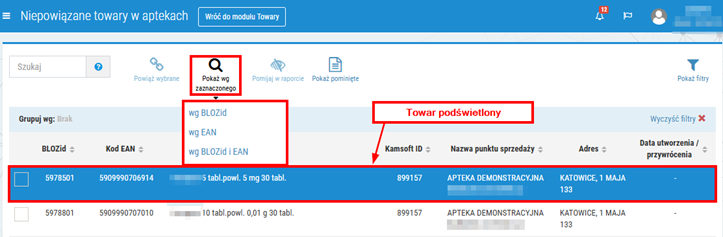
Rys. 4. Przykład podświetlenia wybranego towaru
- Pomijaj w raporcie – możliwość wskazania towarów, które mają zostać pominięte, czyli nie będą wyświetlane w raporcie (towary pominięte można przywrócić do raportu). Aby pominąć towar, należy zaznaczyć pole wyboru i kliknąć Pomijaj w raporcie. Następnie wyświetlone zostanie okno, w którym można potwierdzić wykonanie akcji, klikając Tak lub anulować proces, klikając Nie (rys. 5). Towary pominięte można przejrzeć oraz przywrócić po wybraniu opcji Pokaż pominięte.
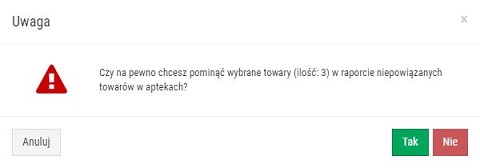
Rys. 5. Okno informacyjne
- Pokaż pominięte – raport z listą towarów wskazanych do pomięcia przez użytkownika (okno będzie puste, jeżeli nie wskazano żadnego towaru do pominięcia w raporcie). Aby przywrócić wybrane pozycje do raportu towarów niepowiązanych w aptekach, wystarczy zaznaczyć pole wyboru przy wybranej pozycji i kliknąć Przywróć wybrane, np.:

Rys. 6. Przywrócenie wybranej pozycji (towar ponownie znajdzie się na liście towarów niepowiązanych w aptekach)